2.2 材质参数设置
(1)如果透视图中没有显示所给出的材质,那么单击![]() (在视口中显示贴图)按钮。
(在视口中显示贴图)按钮。
(2)选择“底面”进入修改器列表下拉菜单中选择【SVW贴图】命令,参数设置如图2-2所示,“底面”效果如图2-3所示,凹凸70贴图,材质球如图2-4所示。可以单击![]() (渲染场景对话框)按钮,来查看材质的渲染效果。
(渲染场景对话框)按钮,来查看材质的渲染效果。
(3)使用相同的方法给其他物体添加材质。
(4)屋顶:漫反射颜色贴图、凹凸200贴图、高光级别10、光泽度10,效果如图2-5所示。
(5)墙体:漫反射颜色贴图、凹凸50贴图、高光级别25、光泽度20,效果如图2-6所示。
(6)玻璃:环境光RGB25、60、87,漫反射RGB137、179、211,过滤RGB128、151、178,不透明度25,高光级别120、光泽度25,效果如图2-7所示。
单击右边的![]() 按钮,即可得到如图2-7所示的网格背景。一般做玻璃材质的时候都选用这种背景。
按钮,即可得到如图2-7所示的网格背景。一般做玻璃材质的时候都选用这种背景。
(7)顶墙:漫反射颜色贴图、高光级别10、光泽度10,效果如图2-8所示。
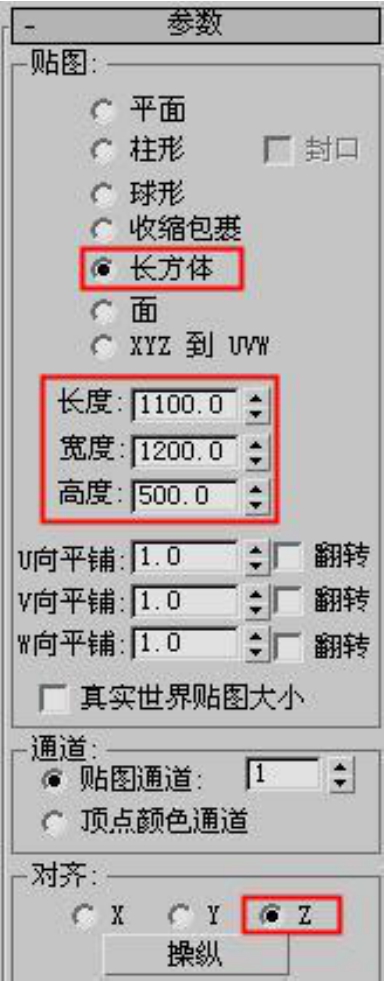
图 2-2
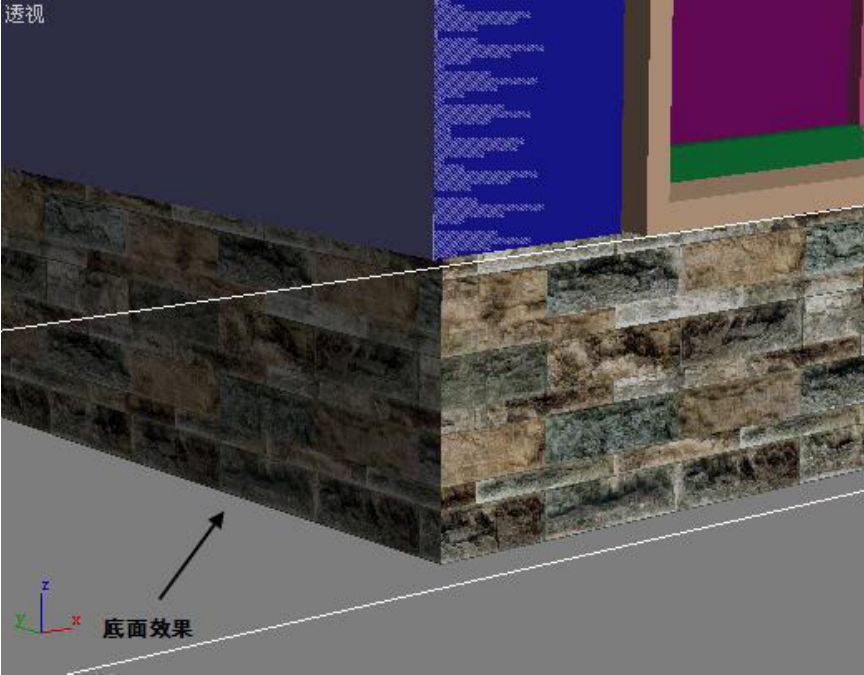
图 2-3

图 2-4

图 2-5

图 2-6
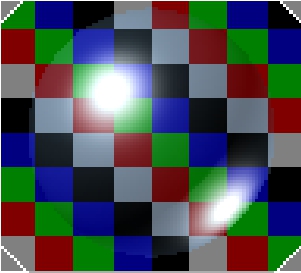
图 2-7
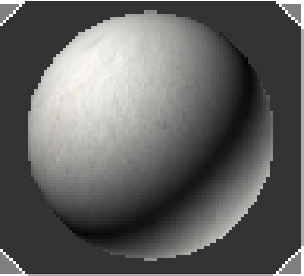
图 2-8
(8)窗台:环境光、漫反射 RGB237、237、237,高光级别 10、光泽度10,效果如图2-9所示。
(9)窗框、窗棱、部分装饰:环境光、漫反射为白色,高光级别10、光泽度10,效果如图2-10所示。
(10)阳台、百叶窗:环境光、漫反射RGB254、255、206,高光级别10、光泽度50,效果如图2-11所示。
(11)正门:漫反射贴图,效果如图2-12所示。
(12)侧门:漫反射贴图,效果如图2-13所示。
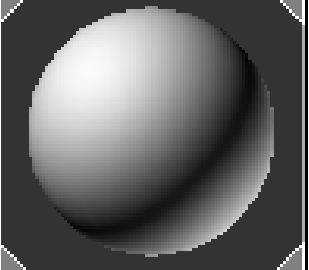
图 2-9
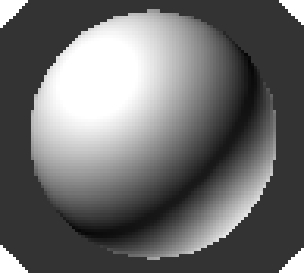
图 2-10

图 2-11

图 2-12

图 2-13
UVW 贴图可以根据渲染出来的效果决定【长度】、【宽度】、【高度】的大小,大家可以自行调试。这些参数还有贴图也可以根据自己的喜好来调整,建议边渲染看效果边更改数值。
(13)别墅效果渲染如图2-14所示。
也可以单击菜单栏中的【渲染】→【环境】,在弹出的对话框中使用贴图,在背景里面放上自己喜欢的贴图。

图2-14
